جدول المحتويات

DxO PhotoLab
الفعالية: تقليل ضوضاء قوي للغاية مع تصحيحات مثالية للعدسة السعر: شراء لمرة واحدة (139 دولارًا أساسيًا ، 219 دولارًا النخبة) سهولة استخدم: واجهة بسيطة مع عناصر تحكم بديهية الدعم: دعم جيد عبر الإنترنت ، لكن بعض المواد تبدو قديمةالملخص
PhotoLab هو محرر RAW من DxO ، وهي شركة مشهورة باختبارها الدقيق للمعدات البصرية. كما قد تتوقع منهم ، يوفر PhotoLab تصحيحات تلقائية ممتازة للعدسة وخوارزمية رائعة للحد من الضوضاء يطلقون عليها اسم PRIME. يعمل عدد من التعديلات التلقائية الممتازة الأخرى على تبسيط عملية التحرير ، وتتيح لك أدوات التحرير المترجمة المضافة حديثًا ضبط نتائجها بشكل أكثر فاعلية مما كانت عليه في الماضي. بالنسبة للمصورين الذين يركزون على دقة الألوان ، يتضمن هذا الإصدار الأخير أيضًا دعمًا لملفات تعريف DCP.
يتضمن PhotoLab أداة إدارة مكتبة محدثة ، لكنه لا يزال بحاجة إلى الكثير من الميزات الإضافية قبل أن يكون جاهزًا بالفعل لاستبدال الأصول الرقمية الحالية. إدارة. تقدم DxO مكونًا إضافيًا Lightroom بهدف السماح للمستخدمين بالاحتفاظ بـ Lightroom كمدير الكتالوج الخاص بهم ، لكن التعارضات بين محركات معالجة RAW تمنع هذا من أن يكون حلاً قابلاً للتطبيق. نتيجة لذلك ، من الأفضل استخدام PhotoLab كخيار تحرير ثانوي لتكملة سير العمل الحالي بدلاً من استبداله الحالي.
ما أناوستكون غير راغبين في التغيير ، لذا فإن القدرة على التقليل السريع من الضوضاء وتصحيحات العدسة من DxO في سير عمل Lightroom تبدو مفيدة للغاية.
أو على الأقل ، سيكون من المفيد ، إذا قاموا بالتكامل الحقيقي في لايت روم. في البداية ، يبدو أنه يمكنك استخدام PhotoLab كبديل لوحدة "التطوير" في Lightroom ، ولكنك تستخدم Lightroom فقط لفتح كل ملف في PhotoLab بدلاً من دمج إمكانات PhotoLab في Lightroom. ربما أنا من الطراز القديم فقط ، لكن هذا لا يبدو حقًا كمكون إضافي بالنسبة لي.
يقوم كل من PhotoLab و Lightroom بتحرير الملفات بشكل غير مدمر ، لكن لكل منهما محرك معالجة RAW الخاص بهما - لذا التغييرات التي تقوم بإجرائها في أحدهما غير مرئية في الآخر ، وهو نوع من الهزيمة الغرض الكامل من استخدام وحدة كتالوج Lightroom. ربما لا تحتاج إلى عرض الصور المصغرة لمعرفة أي من ملفاتك تم تحريره ، لكنني أميل إلى تحديد الأشياء بشكل مرئي أكثر قليلاً ، وعدم القدرة على معرفة ما إذا كنت قد قمت بالفعل بتحرير ملف في الكتالوج الخاص بي يبدو وكأنه مضيعة كبيرة للوقت بالنسبة لي.
قد يكون هذا النقص في التكامل الكامل بسبب الطريقة التي تعمل بها وظيفة المكون الإضافي في Lightroom ، ولكنه يجعل التعاون الواعد أقل فعالية مما كان يمكن أن يكون.
بدائل DxO PhotoLab
Adobe Lightroom
(PC / Mac ، اشتراك 9.99 دولار شهريًا مرفق مع Photoshop)
بالرغم من حقيقةأن برنامج PhotoLab يقدم مكونًا إضافيًا لـ Lightroom ، فهو لا يزال منافسًا صالحًا في حد ذاته. يحتوي على أدوات إدارة مكتبة ممتازة ، بالإضافة إلى تطوير RAW قوي وخيارات التحرير المحلية. متوفر كحزمة مع Photoshop ، ستتمكن من إجراء أي نوع من التعديل يمكنك تخيله - لكن الخيارات التلقائية ليست جيدة تمامًا ، ولا يمكن مقارنة تقليل التشويش بخوارزمية PRIME. اقرأ تقييمي الكامل لبرنامج Adobe Lightroom هنا.
Luminar
(PC / Mac ، 69.99 دولارًا)
إذا كنت ' إذا كنت تبحث عن محرر RAW ميسور التكلفة وغير متاح للاشتراك ، فقد يكون Luminar أكثر سرعتك. يوفر أدوات تحرير RAW مناسبة ، على الرغم من أن الاختبار الذي أجريته وجد أن إصدار Mac كان أكثر استقرارًا من إصدار الكمبيوتر الشخصي ، لذلك قد يرغب مستخدمو الكمبيوتر في تجربة خيار مختلف. اقرأ تقييمي الكامل لـ Luminar هنا.
Affinity Photo
(PC / Mac ، $ 49.99)
المزيد يعد Affinity Photo خيارًا ميسور التكلفة ، وهو محرر قوي أقرب قليلاً إلى Photoshop من محرري RAW الآخرين. يوفر أدوات تحرير محلية ممتازة ، على الرغم من أنه لا يقدم أدوات إدارة المكتبات من أي نوع. اقرأ مراجعتي الكاملة لـ Affinity Photo هنا.
لمزيد من الخيارات ، يمكنك أيضًا قراءة مراجعات الجولة هذه:
- أفضل برامج تحرير الصور لنظام التشغيل Windows
- أفضل صورة تحرير البرامج لنظام التشغيل Mac
الأسباب الكامنة وراء تقييماتي
الفعالية: 4/5
على السطح ،في البداية يبدو أن DxO PhotoLab يستحق 5/5 من أجل الفعالية ، مع الأخذ في الاعتبار أن تقليل الضوضاء وتصحيح العدسة والضبط التلقائي ممتاز. تعتبر U-Points فعالة بشكل معقول كأدوات تحرير محلية ولكن يمكنك تجاهلها لصالح الإخفاء ، ولا تزال وحدة PhotoLibrary المؤسفة تشعر بالإهمال من قبل DxO. يقترحون أنه يمكنك التحايل على هذه المشكلات القليلة من خلال الجمع بين PhotoLab و Lightroom كمدير كتالوج ، ولكن لا يزال يتعين عليك التساؤل عن سبب عدم قيام DxO ببساطة بتحسين أدوات التنظيم الخاصة بهم.
السعر: 4/5
سعر PhotoLab مرتفع بعض الشيء مقارنة بمعظم منافسيه ، حيث يزداد سوق تحرير صور RAW أكثر فأكثر بخيارات ميسورة التكلفة. لبعض الأسباب غير المبررة ، فإنهم يبقون سعر الترقيات مخفيًا باستثناء العملاء الحاليين ، مما يوحي لي بأنها قد تكون باهظة الثمن إلى حد ما. ومع ذلك ، حتى مع السعر المرتفع ، من الصعب الجدال مع القيمة الممتازة التي توفرها ميزاته الفريدة ، خاصة وأنك تمتلك نسختك من البرنامج بشكل مباشر كعملية شراء لمرة واحدة وليس كاشتراك مرخص.
سهولة الاستخدام: 4/5
لقد وجدت أن PhotoLab سهل الاستخدام للغاية ، وسيكون مألوفًا على الفور لأي شخص استخدم محرر RAW مختلفًا في الماضي. تعد سهولة التعديلات التلقائية جذابة للغاية ، على الرغم من وجود بعض المشكلات الصغيرة في الواجهة التي يبدو أنها تظهر ملفقلة التفكير في تصميم واجهة المستخدم. هذه ليست خوادم للصفقات ، ولكنها تمنع PhotoLab من الحصول على درجة أعلى.
الدعم: 4/5
توفر DxO أدلة تمهيدية مفيدة للمستخدمين الجدد ، على الرغم من أنهم على الأرجح لن تكون ضرورية. تقدم كل أداة تعديل وتحرير محلية شرحًا سريعًا لميزاتها داخل البرنامج ، وهناك وصول سهل إلى دليل المستخدم إذا كنت بحاجة إلى مزيد من المعلومات. ومع ذلك ، نظرًا لأن PhotoLab لا تتمتع بنفس حصة السوق مثل بعض المنافسين ، لا يتوفر الكثير من الدعم أو البرنامج التعليمي من جهة خارجية.
The Final Word
إنه أمر مؤسف بعض الشيء ، ولكن يجب أن أقول أن DxO PhotoLab يبدو أنه يعمل بشكل أفضل مع Lightroom مما يعمل كبرنامج مستقل. على الرغم من ذلك ، لا يزال الأمر يستحق وقتك لأنك لن تجد أبدًا نظامًا أفضل للحد من الضوضاء أو ملفات تعريف أكثر دقة لتصحيح العدسة.
إذا كنت من مستخدمي Lightroom تتطلع إلى تحسين صورك بشكل أكبر ، إذن PhotoLab هو إضافة ممتازة لسير عملك ؛ لن يخيب أمل المصورين العاديين الذين يريدون محرر RAW بسيط ولكنه قادر. من المحتمل ألا يميل المستخدمون المحترفون الذين لديهم سير عمل ثابت إلى تبديل الأمور بسبب التنظيم المحدود وأدوات التحرير المحلية ، ولكن تشغيل PhotoLab كوحدة تطوير جديدة لمكوِّن Lightroom الإضافي يستحق بالتأكيد نظرة.
DxO قام ببناء برنامج يعرضملفات تعريف PRIME لتقليل الضوضاء وتصحيح العدسة ، لكن هذين العنصرين لا يزالان يلمسان أكثر بكثير من بقية المناطق المحيطة بهما PhotoLab.
احصل على DxO PhotoLabلذا ، هل تجد هذه المراجعة PhotoLab معاون، مساعد، مفيد، فاعل خير؟ شارك أفكارك أدناه.
مثل: تقليل ضوضاء ممتاز باستخدام PRIME. تصحيح ممتاز للعدسة. التحرير المحلي من خلال U-Points & amp؛ أقنعة. تحسين جيد لوحدة المعالجة المركزية متعددة النواة.ما لا أحبه : مكتبة الصور ما زالت تفتقر إلى الميزات الرئيسية. لا يعد "المكون الإضافي" لـ Lightroom سير عمل مفيدًا.
4 احصل على DxO PhotoLabلماذا تثق بي في هذه المراجعة
مرحبًا ، اسمي Thomas Boldt ، وأنا ' لقد كنت مصورًا رقميًا منذ الأيام التي كان بإمكانك فيها قياس الميغابكسل برقم واحد. خلال ذلك الوقت ، اختبرت كل محرر صور تقريبًا تحت الشمس ، بدءًا من البرامج المجانية مفتوحة المصدر وحتى مجموعات البرامج المتوافقة مع معايير الصناعة. لقد استخدمتها في العمل ولممارسة التصوير الفوتوغرافي الخاصة بي وللتجريب فقط. بدلاً من العودة بالزمن إلى الوراء وتكرار كل هذا العمل بنفسك - وهو ما يبدو صعبًا للغاية - يمكنك قراءة مراجعاتي والاستفادة من كل تلك التجربة على الفور!
لم تزودني DxO بنسخة خاصة من البرنامج في مقابل هذه المراجعة (استخدمت الإصدار التجريبي المجاني غير المحدود لمدة 30 يومًا) ، ولم يكن لديهم أي مدخلات تحريرية أو إشراف على أي محتوى.
ملاحظة سريعة: DxO يتوفر PhotoLab لنظامي التشغيل Windows و macOS ، لكنني اختبرت إصدار Mac في هذه المراجعة. لسبب لا يمكن تفسيره ، توقف إصدار Windows من التنزيل الخاص بي بشكل متكرر ، على الرغم من حقيقة أن إصدار Mac قد أنهى تنزيله دون أي مشاكل من نفس الخادم علىنفس الوقت. تمكنت في النهاية من إكمال تنزيل Windows ، وكان الإصداران متماثلان بشكل فعال إلى جانب الاختلافات المعتادة بين خيارات نمط Windows و Mac. كان الاختلاف الوحيد الملحوظ الذي رأيته أثناء مقارنة النظام الأساسي الخاص بي هو أن النوافذ المنبثقة عند تمرير الماوس فوق إصدار Windows تحتوي على بيانات وصفية أكثر بكثير عن الصورة من إصدار Mac.
مراجعة تفصيلية لـ DxO PhotoLab
PhotoLab متاح في نسختين: Essential و Elite ، وكما يمكنك أن تخمن ، هناك فرق كبير في السعر بين الاثنين: تكلفة أساسية 139 دولارًا ، بينما Elite تكلفك 219 دولارًا. أي شخص يلتقط الكثير من صور ISO العالية سيرغب بالتأكيد في الظهور في إصدار Elite لأنه يقدم خوارزمية PRIME الرائعة لإزالة الضوضاء ، وهي واحدة من فخر DxO ومتعها ، بالإضافة إلى بعض المزايا الإضافية الأخرى.
هذا استمرار لتقليد DxO الذي تم تأسيسه مع محرر RAW السابق OpticsPro. يسعدني أن أرى أنهم أدخلوا تحسينات على المحرر القديم بعدة طرق ، على الرغم من أن ميزة إدارة وتنظيم المكتبة لا تزال مهملة. في OpticsPro ، لم يكن الأمر أكثر من مجرد متصفح ملفات رائع ، ولم يكن PhotoLab أفضل بكثير ، ولكن على الأقل يمكنك الآن إضافة تصنيفات النجوم واختيار / رفض العلامات والبحث في مكتبتك بناءً على مجموعة من معلمات اللقطة.

ميزة البحث هي مزيج غريب منلامع ومحبط. يمكنك ببساطة كتابة أي معلمة تريدها ، وستزودك على الفور بمجموعة من الخيارات إلى جانب عدد الصور التي تناسب كل مرشح بحث. تكتشف كتابة "800" المعاني المحتملة وتوفر خيار عرض جميع الصور الملتقطة بـ ISO 800 ، أو البعد البؤري 800 مم ، أو 800 ثانية من التعريضات الضوئية ، أو أسماء الملفات التي تحتوي على 800.
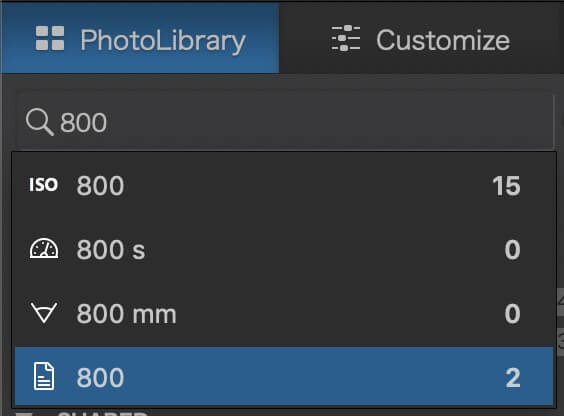
في البداية ، تساءلت لماذا لم يكن لدي سوى 15 صورة في ISO 800 ، لكنها في الواقع تبحث فقط في مجلدك الحالي أو مجلداتك المفهرسة ، وكان هذا بعد أن بدأت الفهرسة مباشرة.
هذه ميزة مفيدة ، إلا أنني أشعر بالحيرة بسبب حقيقة أنه لا توجد طريقة لعرض البيانات الوصفية الخاصة بك لكل صورة داخل مكتبة الصور ، على الرغم من حقيقة أنه من الواضح أنه يقرأ ويعالج على الأقل بعض هذه البيانات لجعل عمليات البحث الرائعة ممكنة في المقام الأول. هناك نافذة تراكب صغيرة تعرض معلمات اللقطة الأساسية ، ولكن لا شيء آخر من البيانات الوصفية.
هناك حتى عارض بيانات وصفية EXIF مخصص في نافذة التحرير الرئيسية ، ولكن لا توجد طريقة لعرضه في المكتبة. بعد قليل من البحث في دليل المستخدم ، يبدو أنه من المفترض أن يكون هناك تراكب عائم بمعلومات الصورة ، ولكن لا يبدو أن تمكينه وتعطيله في القوائم يغير أي جزء من الواجهة التي يمكنني رؤيتها.
تشتمل مكتبة الصور أيضًا على ميزة المشاريع ، والتي تعمل بشكل أساسي كـمجموعات مخصصة من الصور التي يمكنك ملؤها بالشكل الذي تراه مناسبًا. ومع ذلك ، لسبب ما ، لا تعمل ميزة البحث داخل المشاريع ، لذلك ستحتاج بالتأكيد إلى الاحتفاظ بها بحجم أصغر بدلاً من توسيع نطاقها باستخدام شيء مثل "جميع الصور مقاس 18 مم".
لذا كل ذلك في الكل ، في حين أن أداة PhotoLibrary تعد تحسينًا عن الإصدارات السابقة ، إلا أنها لا تزال بحاجة إلى بعض الاهتمام المخصص. إذا كنت مصورًا ولديك كتالوج ضخم من الصور ، فأنت بالتأكيد لن تغير مدير الأصول الرقمية الخاص بك ، ولكنه يجعل الأمور أسهل قليلاً بالنسبة لمن هم أكثر اعتيادية بشأن عادات مؤسستك.
العمل مع الصور
تحدث عملية التحرير في علامة التبويب "تخصيص" ، والتحرير هو المكان الذي يتألق فيه برنامج PhotoLab حقًا. يتم تطبيق عدد من التعديلات التلقائية على صورك بشكل افتراضي ، وعادة ما تكون جيدة جدًا ، على الرغم من أنه يمكنك بالطبع تخصيصها أو تعطيلها تمامًا لتتوافق مع رؤيتك الإبداعية. بشكل عام ، أنا أحب مظهر محرك التحويل الافتراضي DxO RAW والتعديلات ، على الرغم من أن هذا يمكن أن يعتمد حقًا على ذوقك الشخصي ونواياك.
DxO معروفة بإجراء اختبارات داخلية مكثفة على مجموعة كبيرة من مجموعات العدسات والكاميرا ، ونتيجة لذلك ، فإن ملفات تعريف تصحيح العدسة هي الأفضل على الإطلاق. عندما تتنقل عبر مجلد في مكتبة الصور أو تفتح ملفًا في علامة التبويب التخصيص ،يتحقق PhotoLab من البيانات الوصفية لتحديد مجموعة الكاميرا والعدسة التي التقطت الصورة. إذا كانت لديك ملفات تعريف التصحيح مثبتة لذلك ، فسيتم تطبيقها على الفور - وإذا لم يكن الأمر كذلك ، فيمكنك تنزيلها تلقائيًا من خلال البرنامج. هناك ما يقرب من 40.000 مجموعة مدعومة مختلفة ، لذلك توفر DxO مساحة القرص وأوقات التحميل فقط من خلال تنزيل ملفات التعريف التي ستستخدمها بالفعل. ، كما تقوم ملفات تعريف العدسة الخاصة بهم بضبط الحدة تلقائيًا. يمكنك تعديل هذا كما تراه مناسبًا ، ولكن يبدو أن الضبط التلقائي يقوم بعمل جيد من تلقاء نفسه.
بمجرد تطبيق تصحيحات العدسة ، تكون جاهزًا لمتابعة صورتك ، و ستكون واجهة التحرير مألوفة على الفور لأي شخص عمل مع محرر RAW في الماضي. ستجد جميع الأدوات التي تحتاجها لإجراء تعديلات أساسية مثل توازن اللون الأبيض ، وتعديلات التمييز / الظلال ، وتعديل الألوان ، ولكن DxO يتضمن بعض التعديلات المخصصة التي تستحق الاستكشاف.
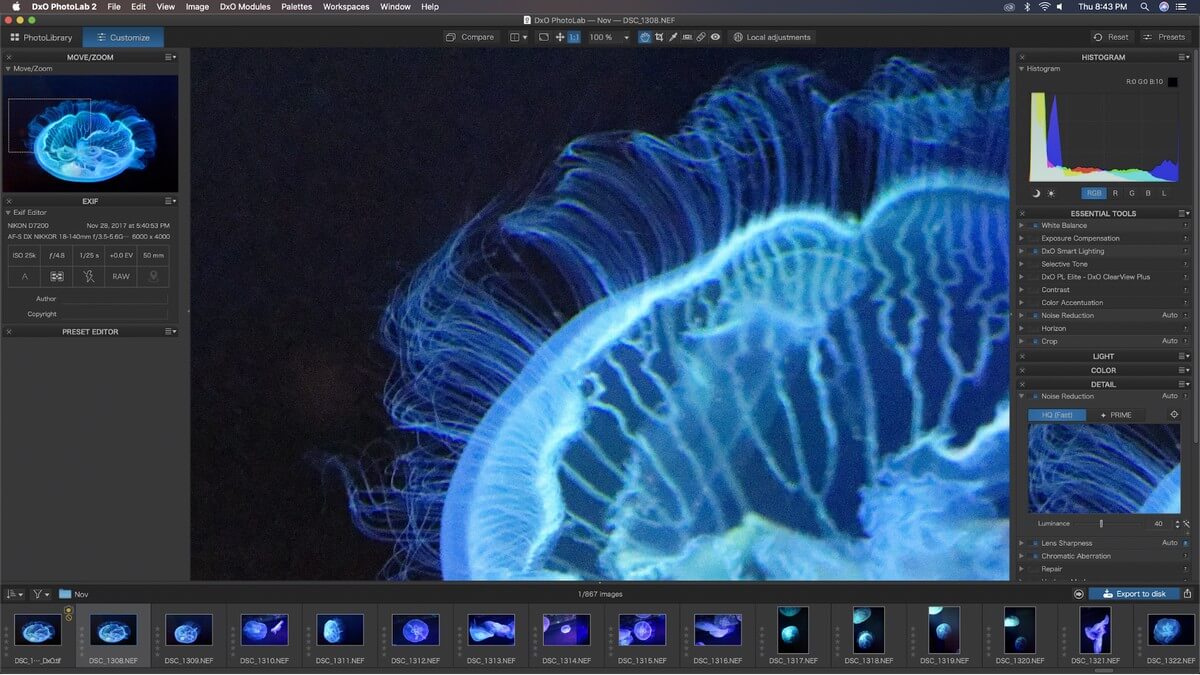
الإضاءة الذكية بسرعة يوازن بين الصور عالية الدقة ، لإبراز التفاصيل المفقودة في الظلال من الأهداف ذات الإضاءة الخلفية بشكل كبير. يقوم الوضع الموحد بعمل جيد في تعزيز السطوع والتباين المحليين ، في حين أن وضع التركيز الموضعي مخصص للصور الشخصية ويتضمن خوارزمية اكتشاف الوجه. إذا كنتلا تلتقط صورًا ، يمكنك تعيين نقطة مخصصة لقياس الوزن الموضعي. يمكن إنجاز معظم هذا إن لم يكن كل هذا يدويًا ، ولكن من الملائم أن يكون لديك طريقة سريعة للتعامل معها.
تقوم Clearview بما قد تتوقعه - تقليل الضباب - والذي له تأثير أيضًا في تعزيز التباين المحلي. إنه يفعل ذلك جيدًا ، خاصةً بالمقارنة مع ميزات تقليل الضباب المحدودة المتوفرة في برامج التحرير الأخرى مثل Lightroom. تتوفر ميزة إزالة الضباب في Lightroom فقط كجزء من طبقة ضبط ويبدو أن لديها ميل مؤسف لتحويل الأشياء إلى اللون الأزرق بدلاً من إزالة الضباب فعليًا. على الرغم من اختبار كل من الإصدار القديم والإصدار الجديد من Clearview ، إلا أنني لست متأكدًا من أنني قادر على رؤية كل هذا الاختلاف الكبير ، لكنني لم أتمكن من مقارنتها مباشرة جنبًا إلى جنب لأن الإصدارات السابقة لم تعد موجودة متوفرة. يتوفر ClearView Plus فقط في إصدار ELITE.
في حين أن إزالة الضوضاء التلقائية الافتراضية جيدة جدًا ، فإن النجمة الحقيقية للعرض هي خوارزمية إزالة الضوضاء PRIME (تقتصر أيضًا على إصدار ELITE). إنها تقوم بعمل ممتاز لإزالة الضوضاء في نطاقات ISO عالية للغاية ، ولكن نتيجة لذلك فإنها تزيد من وقت التصدير بشكل كبير ، اعتمادًا على وحدة المعالجة المركزية الخاصة بك. استغرق الأمر 50 ثانية من iMac 4K الخاص بي لتصدير صورة 24 ميغا بكسل كملف TIFF 16 بت ، بينما استغرقت الصورة نفسها بدون تفعيل PRIME 16 ثانية. على جهاز الكمبيوتر الخاص بي مع أفضلالمعالج ، استغرقت الصورة نفسها 20 ثانية مع PRIME و 7 ثوانٍ بدونها.
نظرًا لأن PRIME كثيف جدًا للمعالج ، يمكنك فقط رؤية معاينة للتأثير في الصورة المصغرة الصغيرة على اليمين بدلاً من الصورة الكاملة ، ولكن بشكل عام ، يستحق الأمر أي لقطة ISO عالية. راجع المقارنة أدناه لصورة قناديل البحر نفسها ، الملتقطة بمعيار ISO 25600 بكاميرا نيكون D7200. بدون تصحيح الضوضاء ، كانت الخلفية السوداء مليئة بالضوضاء الحمراء مما جعلني أتجاهل السلسلة بأكملها ، لكن يمكنني العودة إليها مرة أخرى الآن بعد أن أصبح بإمكاني الوصول إلى إزالة أفضل للضوضاء.

بشكل منتظم تصحيح الضجيج ، تكبير 100٪ ، ISO 25600

مع تقليل ضوضاء PRIME ، تكبير 100٪ ، ISO 25600
كانت إحدى المشكلات الكبيرة مع محررات DxO RAW السابقة هي افتقارهم إلى الترجمة ميزات التحرير ، لكن PhotoLab يشتمل على نظام يعرف باسم U Points. تم تطوير نقاط U في الأصل بواسطة Nik Software وتم دمجها في محرر Capture NX من نيكون ، ولكن النظام يعمل هنا.

يتحرك تحديد "التعديلات المحلية" في شريط الأدوات العلوي إلى الوضع المقابل ، ثم تنقر بزر الماوس الأيمن (حتى على جهاز Mac) لإظهار عجلة التحكم سهلة الاستخدام هذه بخيارات محلية مختلفة. يمكنك استخدام فرشاة بسيطة أو قناع متدرج ، أو استخدام ميزة Auto Mask ، على الرغم من أن هذا الأخير يعمل بشكل أفضل عندما تكون هناك خلفية محددة بوضوح.
إذا كنت تريد استخدام نظام U Point ، فأنتاختر خيار "نقطة التحكم" أعلى عجلة التحكم. يتم إسقاط نقطة تحكم متحركة على الصورة التي تعرض مجموعة من الخيارات التي يمكنك ضبطها محليًا ، وتحصل جميع وحدات البكسل المماثلة في نصف القطر القابل للضبط على نفس الضبط. كما تقول DxO ، "عند النقر فوق الصورة لإنشاء نقطة تحكم ، تقوم الأداة بتحليل لمعان وتباين ولون وحدات البكسل في تلك النقطة ثم تقوم بتطبيق التصحيح على جميع وحدات البكسل التي لها نفس الخصائص داخل المنطقة التي تحددها . "
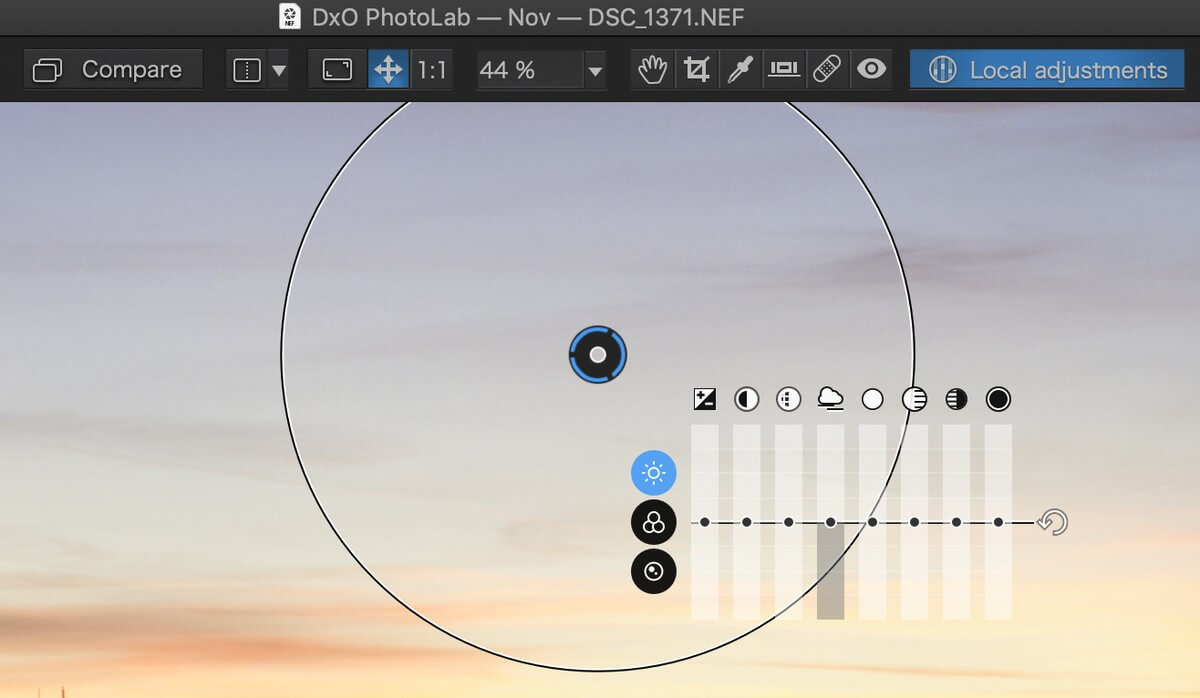
في الواقع ، هذا نوع من القناع التلقائي واسع النطاق ، وهو فعال في بعض المواقف ، ولكن من المهم اختيار الأداة المناسبة للوظيفة. في الصورة أعلاه ، سيكون قناع التدرج أكثر فاعلية. نقاط U رائعة جدًا ، لكنني معتاد جدًا على العمل باستخدام الأقنعة ، ولذا فإنني أفضل دقة أكبر قليلاً من التحرير المترجم.
ما لم تكن تعمل على صور عالية الدقة للغاية من شأنها أن أن تتم طباعتها على نطاق واسع ، فربما لن تلاحظ التناقضات في معظم المواقف. بالطبع ، إذا كنت تعمل على صور بهذا الحجم ، فمن المحتمل أنك تستخدم شيئًا مثل Phase One's Capture One بدلاً من PhotoLab.
استخدام PhotoLab كمكوِّن إضافي Lightroom
يحتوي PhotoLab بالتأكيد على شاقة معركة من أجل الحصول حقًا على أي حصة في سوق تحرير RAW. تبنى العديد من المصورين أدوات إدارة المكتبات الممتازة في Lightroom

